신형 Z플립 3의 다양한 기능 중 사진 촬영 후 마음에 들지 않는 부분을 배경에서 삭제하는 기능에 대해 알아보겠습니다. 사진을 촬영하고 나서 이 부분만 없었으면 좋을 텐데 할 때가 있죠? 이럴 때 사용할 수 있는 AI지우개 기능인 개체 지우기에 대해 설명드릴게요. 누구나 할 수 있으니까 빨리 따라오세요.
Z플립 3 개체 지우기 활용하기
- 사진 촬영 후 마음에 들지 않는 부분만 선택적으로 삭제가 가능합니다.
- 물론 복잡한 배경에 있는 개체는 부자연스럽게 지워질 수 있지만 주변 배경이 단색일 경우 훌륭하게 편집이 가능합니다.

우선 아무런 사진이나 한번 촬영을 하신 후 갤러리에서 편집을 눌러 주세요.
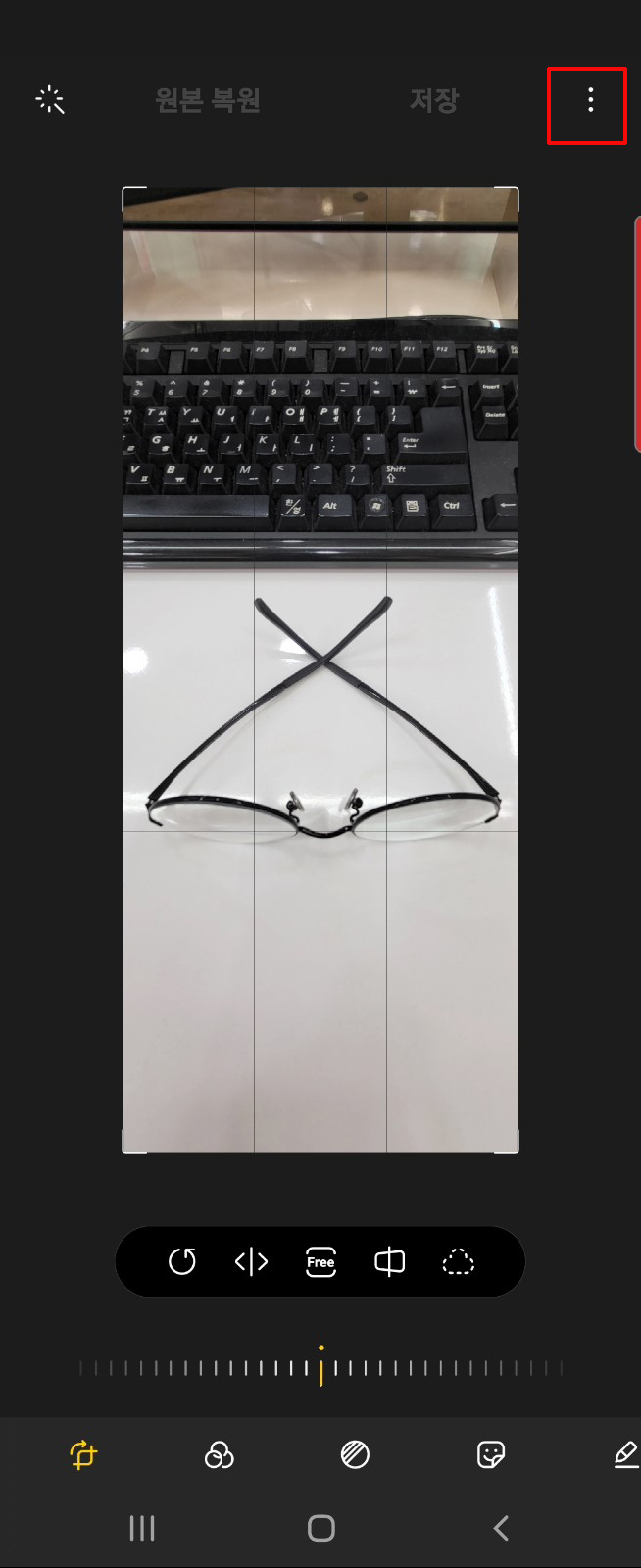
우측 상단에 점 3을 눌러줍니다.
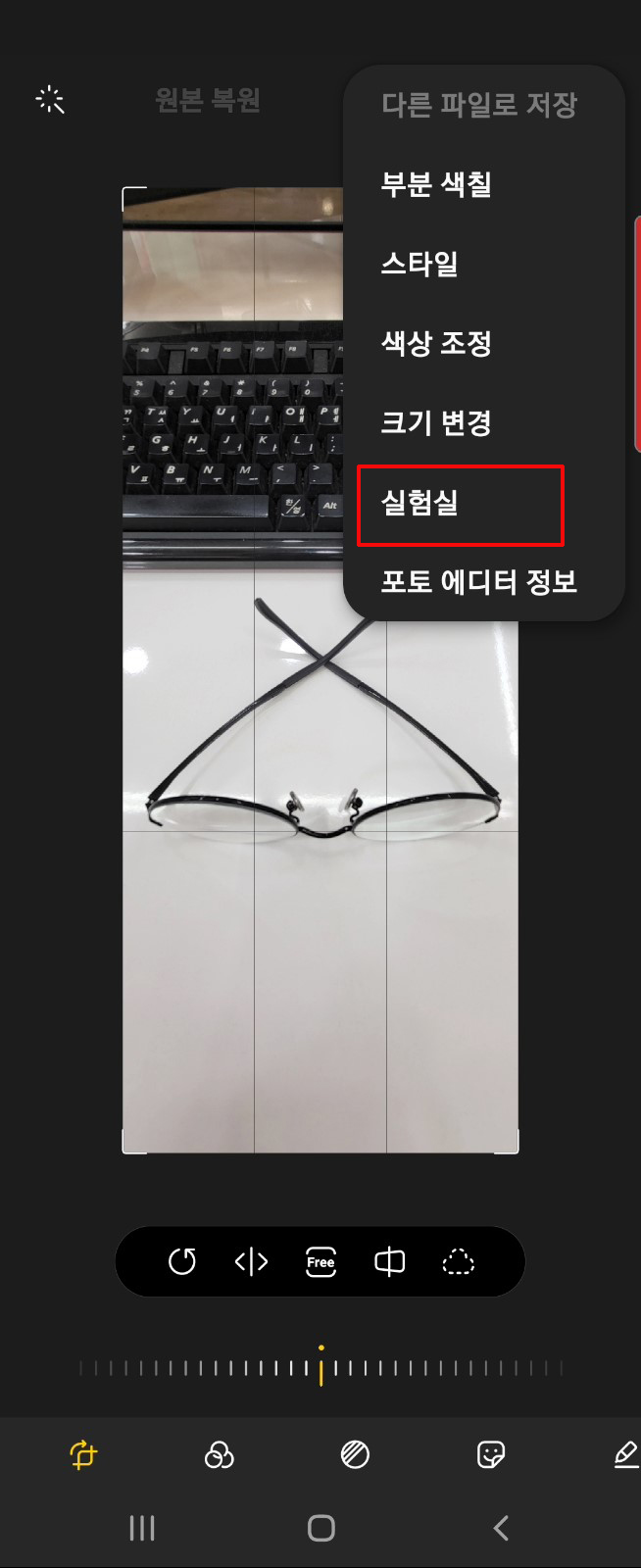
실험실로 들어가 주세요.

개체 지우기를 활성화 해줍니다. 개체지우기 버튼은 우측 가장 끝에 있습니다.

저는 안경을 통째로 지워볼 생각인데요. 우측 하단에 개체지우기 버튼을 클릭합니다.
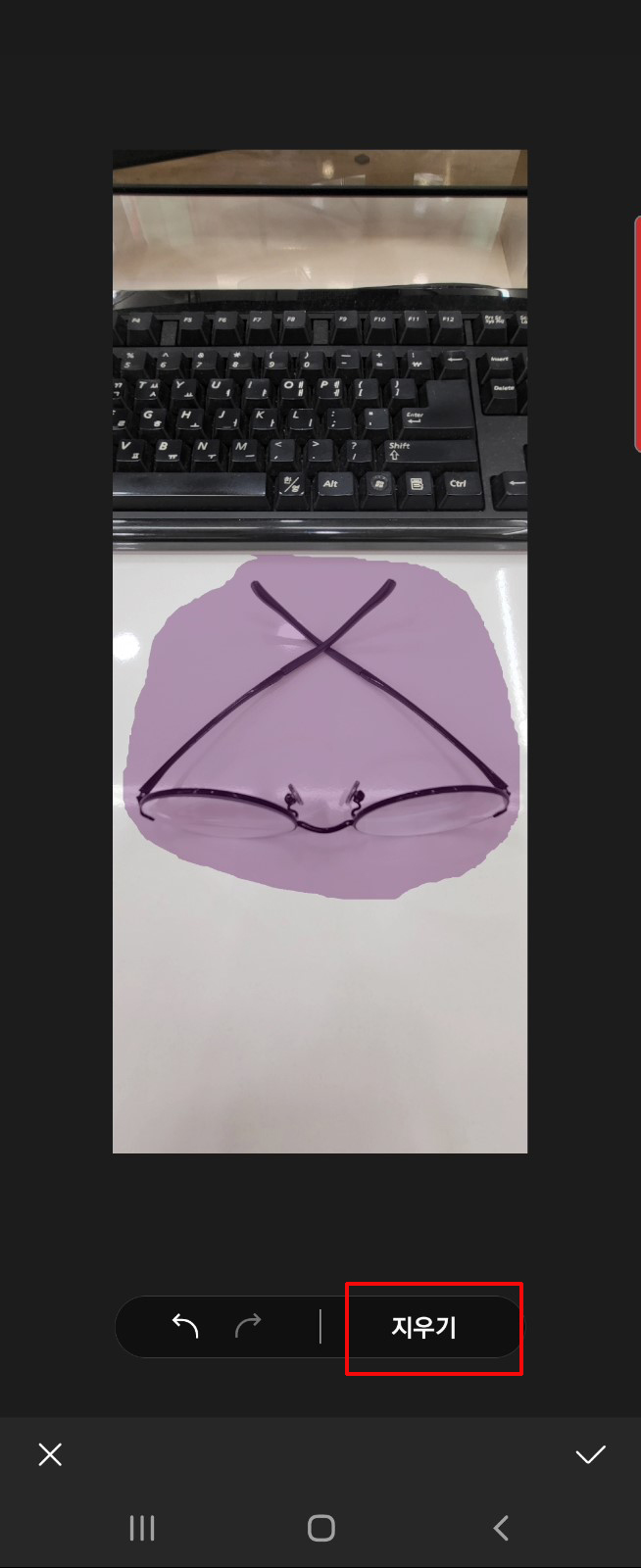
표시되는 점선에 따라 안경 주변을 넓게 이어 주고 지우기를 눌러 주세요.
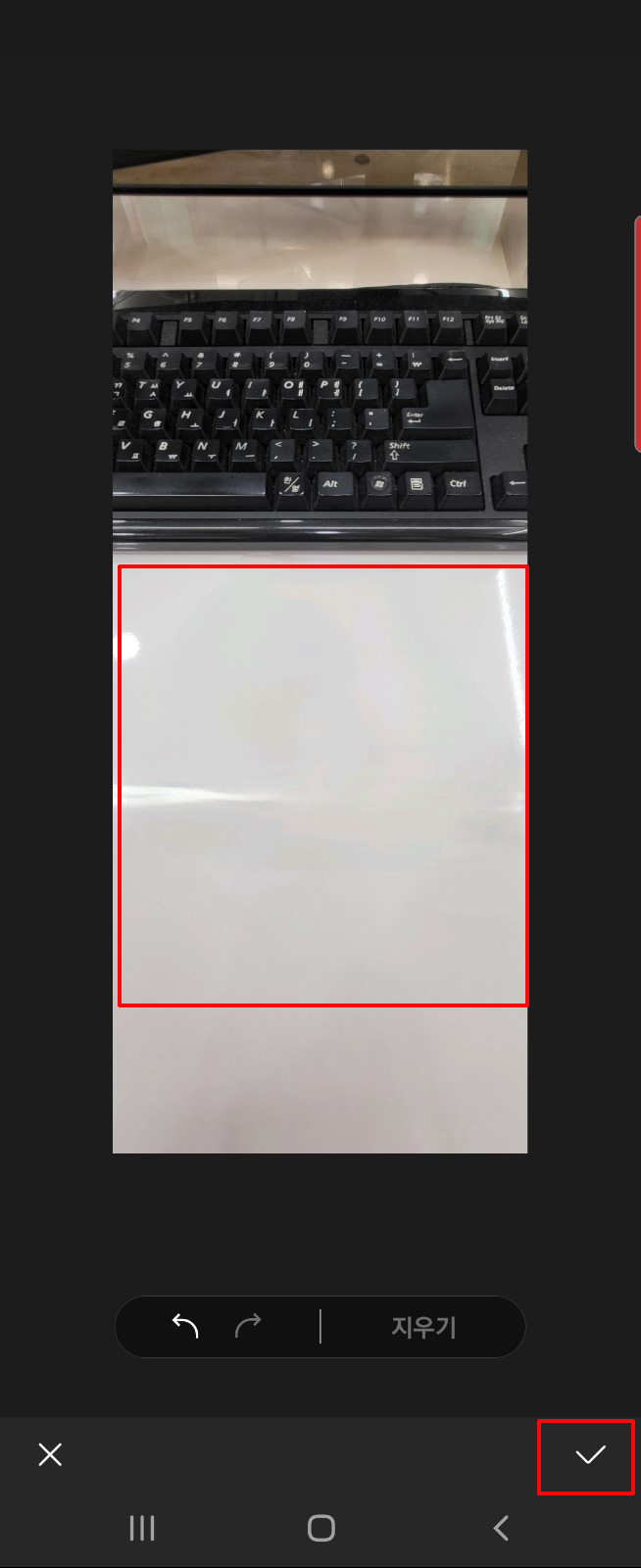
안경이 감쪽같이 사라졌죠? 물론 단일 배경에 있었던 안경이라 깔끔하게 지워졌지만 그래도 쓸만한데요? 지우기가 마음에 드시면 체크를 눌러 주시고요.
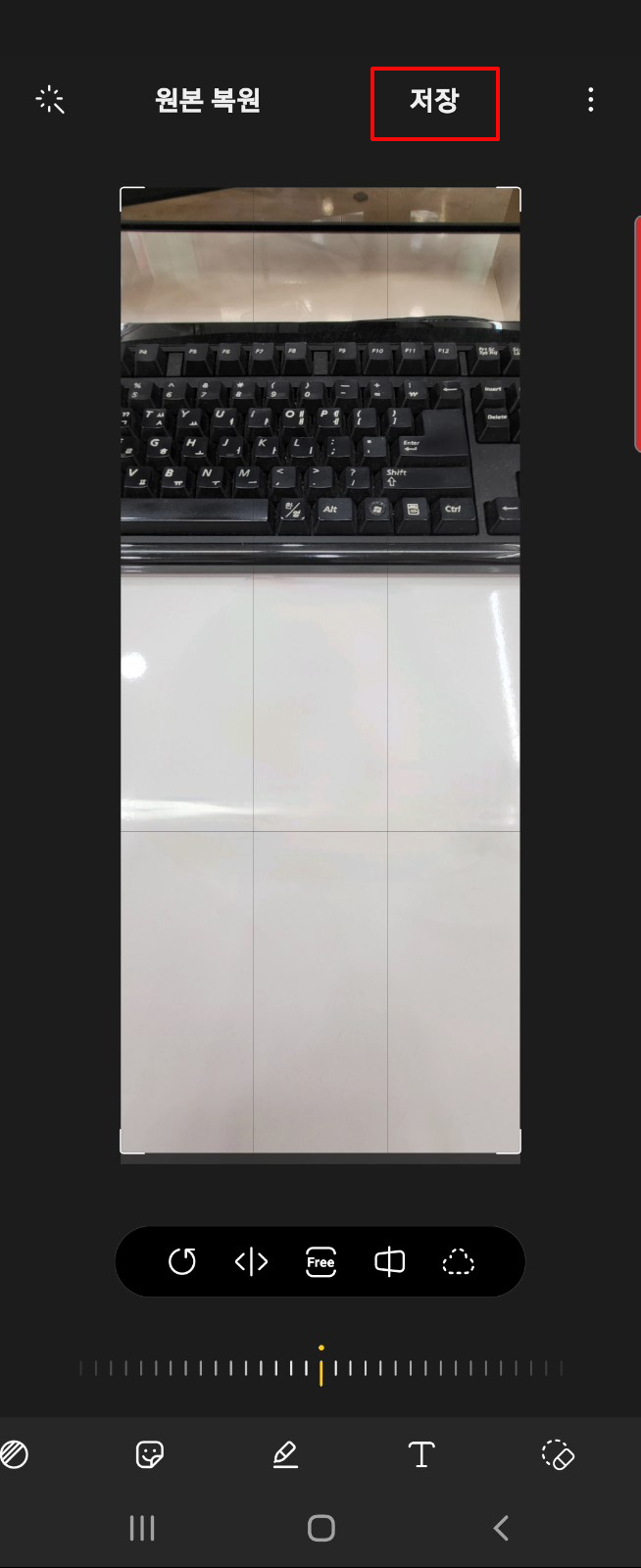
저장을 해줍니다.
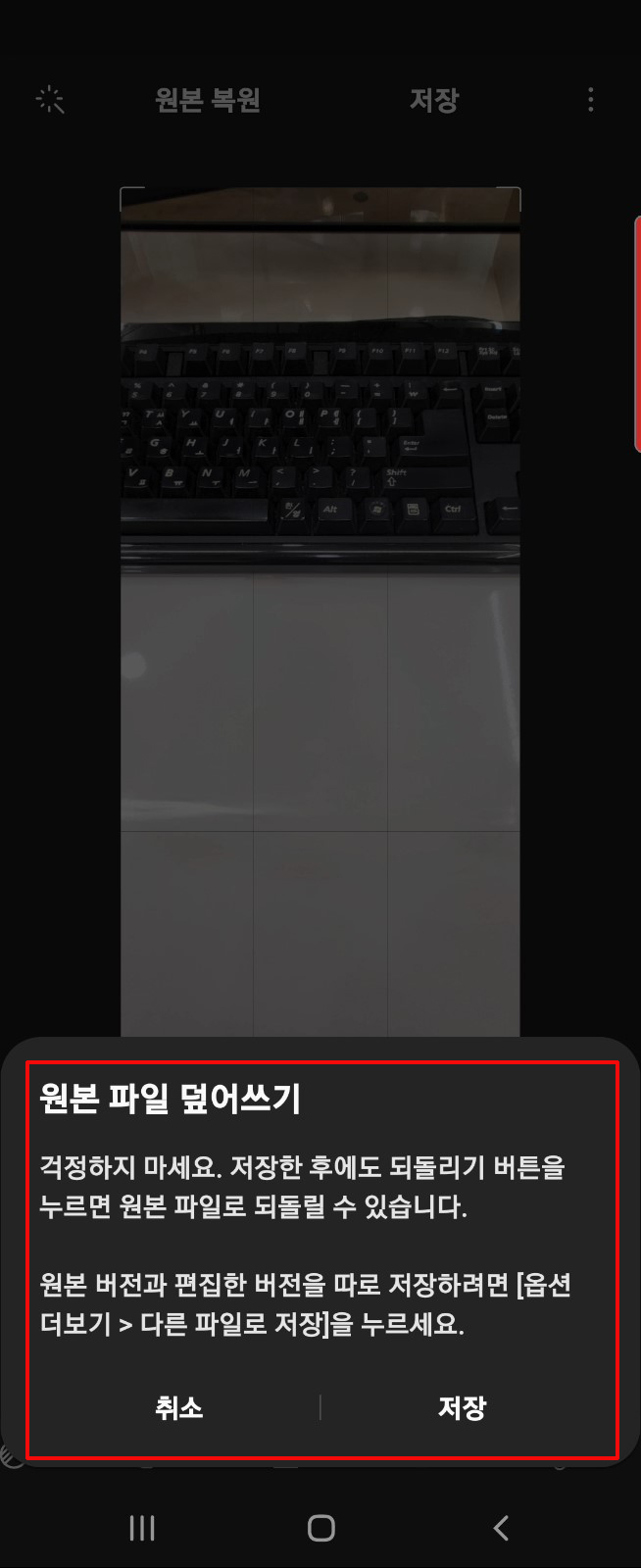
원본 파일에 덮어쓴다는 경고문구가 나옵니다. 아주 중요한 사진이라면 다른 파일로 저장을 눌러 주시면 되세요.

다시 갤러리로 와서 편집된 사진을 확인해 봅니다. 그냥 봤을 때는 안경이 있었다고 생각하기는 어려울 정도로 비교적 깨끗하게 개체 지우기가 완료되었네요.
오늘은 갤럭시의 사진 기능 중에서 불필요한 개체 지우기에 대해 알아봤는데요. 촬영 후 마음에 들지 않는 개체를 편리하게 지울 수 있는 기능인 것 같습니다. 사진 편집할 때 한번 활용해 보시길 추천드려요. 문의는 댓글 주시고요. 오늘도 건강하세요.
갤럭시 Z플립3 커버화면 알림내용 보이지 않게 (ft. 사생활보호)
갤럭시 Z플립3 커버화면 알림내용 보이지 않게 (ft. 사생활보호)
이번에 출시된 갤럭시 Z플립은 전작에 비해 커버 액정이 4배나 커져 활용도가 높은 데다 시계와 위젯뿐 아니라 메시지 카톡 같은 각종 알림도 확인이 가능해서 편리한데요. 편리한 만큼 단점도
togoogol.tistory.com
갤럭시 Z플립3 폴더폰처럼 전화받기 끊기 (ft. 통화후 실수 방지^^)
갤럭시 Z플립3 폴더폰처럼 전화받기 끊기 (ft. 통화후 실수 방지^^)
갤럭시 Z플립 3의 장점은 역시 액정을 접히면서도 하나의 디스플레이로 사용할 수 있다는 점인데요. 다르게 생각하면 접어지는 폴더형 스마트폰이라고 이해할 수 있겠죠. 그렇다 보니 스마트폰
togoogol.tistory.com
갤럭시 Z플립3 지문센서 제스처 설정 (ft. 퀵패널 알림창을 측면버튼으로???)
갤럭시 Z플립3 지문센서 제스처 설정 (ft. 퀵패널 알림창을 측면버튼으로???)
신형 Z플립 3은 지문인식 버튼이 화면이 아니라 측면 버튼(전원 버튼)에 있는데요. 아무래도 폴더블 액정에는 아직까지 지문인식 기능을 넣을 수 없어서 그런 것 같습니다. 그런데 이 지문인식
togoogol.tistory.com
'IT' 카테고리의 다른 글
| 갤럭시 사진만 전송했는데 내위치까지?? (ft. 위치태그 끄기) (0) | 2021.09.20 |
|---|---|
| 갤럭시 Z플립3 엣지패널 유튜브 보면서 카톡하기 (0) | 2021.09.19 |
| 갤럭시 Z플립3 커버화면 알림내용 보이지 않게 (ft. 사생활보호) (0) | 2021.09.14 |
| 갤럭시 Z플립3 폴더폰처럼 전화받기 끊기 (ft. 통화후 실수 방지^^) (0) | 2021.09.14 |
| 갤럭시 Z플립3 지문센서 제스처 설정 (ft. 퀵패널 알림창을 측면버튼으로???) (2) | 2021.09.14 |






댓글